Notion zurücksetzen
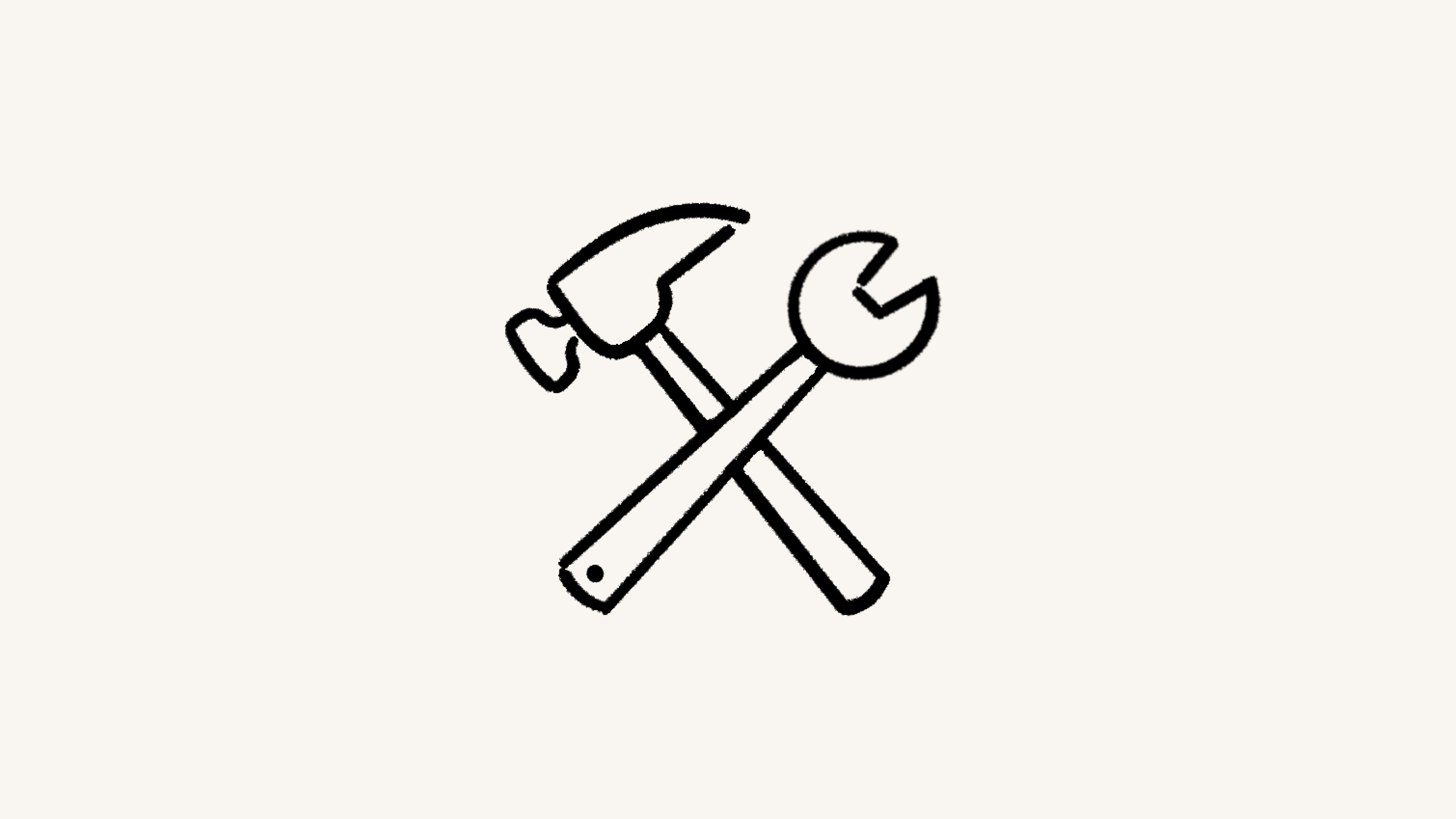
Manchmal funktionieren Dinge nicht wie erwartet. So kannst du Notion wieder verwenden ⚠️
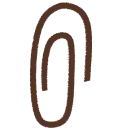
Überprüfe unsere Statusseite und X für Live-Updates zu bekannten Problemen.
Das Zurücksetzen von Notion kann helfen, Probleme zu lösen, z. B. wenn Inhalte nicht korrekt angezeigt werden.

Hinweis:
Wenn du deine App oder deinen Browser zurücksetzt, wirst du aus deinen aktiven Notion-Konten abgemeldet. Halte also deine Anmeldedaten griffbereit, damit du dich nach dem Zurücksetzen gleich wieder anmelden kannst!
Deine Menüleiste wird nicht angezeigt? Unter Windows musst du möglicherweise die
Alt-Tastedrücken, damit sie angezeigt wird.
So setzt du Notion für den Desktop zurück:
Wähle in der Menüleiste deines Geräts
Ansicht→Neuladen erzwingen.Wähle in deiner Menüleiste
Hilfe→Problembehandlung→Zurücksetzen & alle lokalen Daten löschen.Schließe Notion, dann:
Auf dem Mac: Öffne den Finder und wähle dann in der Menüleiste
Gehe zu→Gehe zum Ordner. Gib/Users/<USERNAME>/Library/Application Supportein und lösche dann Notion.Mit Windows: Gehe im Datei-Explorer zu
C:\Users\<USERNAME>\AppData\Roamingund lösche dann Notion.
Chrom und Microsoft Edge
Öffne Entwicklertools mit
Cmd + Option + ifür Mac oderSTRG + Umschalttaste + i für Windows.Wenn Entwicklertools geöffnet sind, klicke mit der rechten Maustaste auf den Aktualisierungs-Button in deinem Browser.
Wähle
Cache leeren und vollständig aktualisieren.Gehe in den Entwicklertools zu
Anwendungund erweitere dieCookiesauf der linken Seite.Klicke mit der rechten Maustaste auf den Notion-Link und dann auf
Leeren.
Safari
Öffne in der Systemmenüleiste das
Safari-Menü und gehe dort aufEinstellungen.Gehe unter
DatenschutzaufWebsitedaten verwalten.Suche nach
Notionund wähleAlle löschen.
Firefox
Wähle links neben der URL 🔒 → Cookies und Seitendaten löschen → Löschen.
Um Notion für Mobilgeräte zurückzusetzen, lösche einfach die App von deinem Gerät und installiere sie erneut. Mach dir keine Sorgen über den Verlust deiner Notion-Daten – sie werden mit deinem Konto synchronisiert!